禁用NetBIOS的几种方法
- 格式:docx
- 大小:13.61 KB
- 文档页数:1

如何禁⽤不受信任络中 windows 2000 Server 的 NetBIOS ⽬标 使⽤本模块可以实现: 禁⽤不受信任络中服务器的 NetBIOS。
本模块适⽤于下列产品和技术: Microsoft Windows 2000 操作系统 使⽤本模块可禁⽤不受信任络中服务器的 NetBIOS,从⽽减少服务器的受攻击⾯。
概要 本模块显⽰了如何禁⽤ NetBIOS,建议您将该⽅法专门应⽤于不受信任络中的服务器。
例如,公共访问的 Web 服务器或公司邮件关。
如果不受信任络中有服务器,应考虑实施下⾯的更改。
⼀定要通过全⾯测试来确保了解禁⽤络基本输⼊输出系统(NetBIOS) 在管理系统⽅⾯的挑战。
漏洞 周边络中的服务器必须禁⽤所有不必要的协议,包括 NetBIOS 和服务器消息块 (SMB)。
Web 服务器和域名系统 (DNS)服务器不要求使⽤ NetBIOS 或 SMB。
这两个协议都应禁⽤,以便消除⽤户枚举的威胁。
⽤户枚举是⼀种信息收集利⽤,攻击者籍此获得系统特定的信息来计划下⼀步攻击。
SMB 协议甚⾄会将⼤量计算机信息返回给使⽤空会话、未经⾝份验证的⽤户。
可检索的信息包括域、信任细节、共享、⽤户信息(包括组和⽤户权限)、注册表项等等。
注意:设置 RestrictAnonymous 注册表项可阻⽌空会话。
对策 禁⽤ NetBIOS 对阻⽌ SMB 通信⽽⾔是不够的。
在没有标准 NetBIOS 端⼝的情况下,SMB 将使⽤传输控制协议 (TCP)端⼝ 445(它被称作 SMB 直接端⼝)。
因此,必须通过明确的步骤分别禁⽤ NetBIOS 和 SMB。
必须了解的信息 NetBIOS 使⽤下列端⼝: UDP/137(NetBIOS 名称服务) UDP/138(NetBIOS 数据报服务) TCP/139(NetBIOS 会话服务) SMB 使⽤下列端⼝: TCP/139 TCP/445 在所有可通过 Internet 访问的服务器中,必须使⽤“本地连接”属性的“传输控制协议/Internet 协议 (TCP/IP)”属性对话框来删除“Microsoft 络的⽂件和打印机共享”和“Microsoft 络客户端”,从⽽禁⽤ SMB。

笔记本bios怎么禁用无线网卡
-BIOS里面有无线网卡的设置项,通过BIOS的设置,是可以禁用或开启无线网卡的,那么笔记本bios怎么禁用无线网卡呢?今天店铺就和大家说说笔记本bios禁用无线网卡的解决方法。
笔记本bios禁用无线网卡方法
1、首先在windows7 64位系统开机之时快速的按键盘中的F1或是Delete键值登进BIOS面板中;
2、接着在“BIOS”面板中选定“Device”中的“Network Setup”选项;
3、接着选定“Onboard Ethermet Controller ”后按下回车键,选定“Enabled”选项后按回车键;
4、最后在键盘上按下F10键,选定“YES”系统就能重启,这时位于BIOS的网卡开关就呈现“开启”状态了。
bios设置网卡开启/禁用方法
一、首先我们的用户在开机的时候要看准时机快速的敲击F1或Delete按键,这时候就可以进入BIOS界面了;
二、接着就在界面选择Device里面的NetworkSetup选项;
三、然后就选择OnboardEthermetController选项,再点击Enter按键进入,接着选中Enabled选项,再点击Enter按键进入;
四、上面的操作都完成之后,再点击F10键,然后就选择YES选项,再次点击Enter按键,这时候系统就会重新启动,而这时候的BIOS网卡开关已经被开启了。
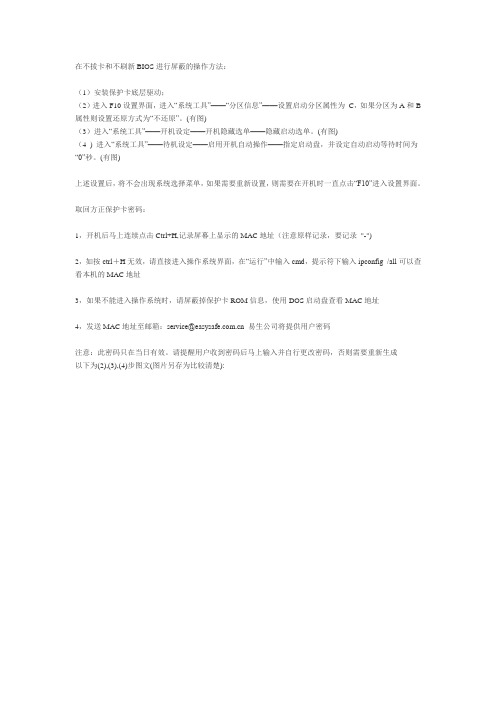
在不拔卡和不刷新BIOS进行屏蔽的操作方法:
(1)安装保护卡底层驱动;
(2)进入F10设置界面,进入“系统工具”——“分区信息”——设置启动分区属性为C,如果分区为A和B 属性则设置还原方式为“不还原”。
(有图)
(3)进入“系统工具”——开机设定——开机隐藏选单——隐藏启动选单。
(有图)
(4 ) 进入“系统工具”——待机设定——启用开机自动操作——指定启动盘,并设定自动启动等待时间为“0”秒。
(有图)
上述设置后,将不会出现系统选择菜单,如果需要重新设置,则需要在开机时一直点击“F10”进入设置界面。
取回方正保护卡密码:
1,开机后马上连续点击Ctrl+H,记录屏幕上显示的MAC地址(注意原样记录,要记录"-")
2,如按ctrl+H无效,请直接进入操作系统界面,在“运行”中输入cmd,提示符下输入ipconfig /all可以查看本机的MAC地址
3,如果不能进入操作系统时,请屏蔽掉保护卡ROM信息,使用DOS启动盘查看MAC地址
4,发送MAC地址至邮箱:service@ 易生公司将提供用户密码
注意:此密码只在当日有效。
请提醒用户收到密码后马上输入并自行更改密码,否则需要重新生成
以下为(2),(3),(4)步图文(图片另存为比较清楚):。

华硕笔记本bios设置关闭网卡驱动教程电脑宅
华硕笔记本开机时显示一连串字符并且没办法正常进入系统中,多次重启都出现这样的状况。
经过查询,所显示的内容表示电脑从网卡启动,一般提示的内容是“PXE-MOF:Exiting PXE ROM”,个别电脑网卡设置也不一样,解决方案就是进入华硕笔记本bios设置关闭网卡驱动,下面来看看如何进入华硕笔记本的bios设置图解
华硕笔记本bios设置关闭网卡驱动(图1)
1、华硕开机,待开机画面出现时快速连续按热键f2进入bios设置界面,按→方向键移动到“security”选项,找到“I/O Interface Security”选项按回车键,如图:
华硕笔记本bios设置关闭网卡驱动(图2)
2、在显示的界面中选择“LAN Network Interface”选项回车,
如图:
华硕笔记本bios设置关闭网卡驱动(图3)
3、弹出的小窗口中有两个选项,LOCKED表示关闭,UNLOCKED表示开启,所以这边选择LOCKED选项回车,如图:
华硕笔记本bios设置关闭网卡驱动(图4)
4、设置完成后按f10保存退出即可。
华硕笔记本bios设置图解的方法到这里就要结束了,如果您也有出现这种情况可以参考以上华硕笔记本bios设置关闭网卡驱动方法,就可以轻松解决掉,这期华硕的bios设置关闭网卡驱动教程到这里就结束了,下期小编就教大家映泰主板bios设置u盘启动,敬请期待吧。

禁⽤⽹卡在这⾥,我们不谈为什么要禁⽤⽹卡、声卡和显卡;因为原因太多了,有时候安装某种特殊的软件,如机房管理软件等等,需要在DOS下进⾏相关的软件设置,不得不禁⽤这些设备……那么,如何禁⽤呢?⾸先,要禁⽤这些设备,让开机不启⽤这些设备,你得在开机的时候进⼊BIOS(基本的输⼊输出系统)模式才能设置;如果BIOS有密码,就输⼊密码确认并进⼊;如果您不知道密码,那么请清除BIOS密码先,清除的办法就是,将主板上的那个⼩⼩的电磁拿出⼀分钟,然后再按上去,这样就能清除密码了!⼀:如何进⼊BIOS启动计算机,在开机的时候⼀直按着DEL键,如果按得不熟练,那么,请在开机的时候⼀直断断续续的按着该键(时间间隔不能太长哦,最好⼀直按着),之后,系统就⾃动进⼊BIOS了;⼆:相关设备的禁⽤①:禁⽤集成⽹卡在BIOS中找到ONBOARD LAN或ONCHIP LAN设置为DISABLE即可===不同的主板禁⽤⽅法不同===在Peripheral setup(外围设备)中找到ONBOARD LAN或ONCHIP LAN设置为DISABLE即可===根据需要来设置吧=== 选择onboard lan device这⼀项,回车后按功能键区的page up 或 page down 即可选择disabled这项来禁⽤设备;知识扩展:禁⽤⽹卡的DOS命令,这是在WINDOWS下操作的,针对的问题是使⽤可视化⽅式⽆法操作即可采⽤如下命令:netsh interface show interface将显⽰类似下⾯的画⾯:Admin State State Type Interface Name-------------------------------------------------------------------------Enabled Unreachable Dedicated Local Area Connection 2Enabled Unreachable Dedicated Local Area ConnectionEnabled Unreachable Internal InternalEnabled Unreachable Loopback Loopback运⾏如下命令禁⽤名称为"Local Area Connection"的⽹卡:netsh interface set interface name="Local Area Connection" admin=DISABLED把结尾的"DISABLED"改为"ENABLED"为开启指定的⽹卡;②:禁⽤集成显卡参考⼀:启动时按DEL键进⼊BIOS设置,找到INTEGRATED PERIPHERALS OPTION选项,然后找到AGP VGA SELETION,将其选项选为AGP SLOT就可以了参考⼆:你只要将把Integrated peripherals下⾯的On-chip VGA设置成disabled③:禁⽤集成声卡参考⼀:屏蔽声卡:重起时按del键进CMOS。
![[原创]如何关闭你的NetBIOS端口!防止电脑被攻击!](https://img.taocdn.com/s1/m/68eb34c15122aaea998fcc22bcd126fff7055d29.png)
[原创]如何关闭你的NetBIOS端口!防止电脑被攻击!如何关闭你的NetBIOS 端口!防止电脑被攻击!现在网上很多病毒,大家千万小心啊,特别要装防火墙!如何关闭你的NetBIOS 端口,让黑客无法入侵你!在您电脑上,如果出现了一些标准的、容易受攻击的网络服务端口,端口扫描器会尝试建立标准的TCP/IP(网络)连接。
当端口扫描器完成扫描后,那些端口是敞开着的,和从端口扫描器传送了什么连接请求都将一目了然。
检测系统在几个知名的服务端口进行,每个端口的扫描结果会分为开放、关闭和隐藏三种状态。
主要是为了提醒联网的用户,在互联网上会有各种各样的端口扫描器在扫描接入互联网的各种系统的网络端口,以寻找系统的安全漏洞。
1、如何理解并关闭135端口135端口开放实际上是一个WINNT漏洞,开放的135的端口情况容易引起自外部的"Snork"攻击对于135端口开放的问题,可以在你的防火墙上,增加一条规则:拒绝所有的这类进入的UDP包,目的端口是135,源端口是7,19,或者135,这样可以保护内部的系统,防止来自外部的攻击。
大多数防火墙或者包过滤器已经设置了很多严格的规则,已覆盖了这条过滤规则,但任需注意:有一些NT的应用程序,它们依*UDP135端口进行合法的通讯,而打开你135的端口与NT的RPC服务进行通讯。
如果真是这样,你一定要在那些原始地址的系统上(需要135口通讯),实施上述的规则,指定来自这些系统的通讯可以通过防火墙,或者,可以被攻击检测系统所忽略,以便维持那些应用程序的正常连接。
为了保护你的信息安全,强烈建议你安装微软的最新NT补丁包。
2、如何理解并关闭139端口(NetBIOS提供服务的tcp端口)Netbios(NETwork Basic Input/Output System)网络基本输入输出系统。
是1983年IBM开发的一套网络标准,微软在这基础上继续开发。
微软的客户机/服务器网络系统都是基于NetBIOS的。
禁用internet选项的四种简单小技巧Windows平安电脑
资料
有人反映我那个修复ie工具栏inter选项不能用,但是奇怪的是,我以前有叫朋友去测试那个,可以的啊,而且我机子也可以,
我刚开场以为操作系统不同,但是后来又询问到一个也是win98的他也出现这样的问题,而且还拍了照片。
奇怪了,难道在表中禁用inter选项的方法不只一个,马上上网找了一些资料,作测试,结果发现,可以禁用ie工具栏inter选项的方法有四种。
第一,制止ie工具栏的inter选项
就是点击ie的工具栏菜单的inter选项后,会出现以下图的提示表中
hkeycurrentuser\software\policies\microsoft\inter
explorer\restrictions
建一个dword值名称为nobrowseroptions设置为1,然后把所有阅读器关闭再翻开就可以实现了
第二,隐藏工具栏的internt选项
翻开ie,点击工具栏,inter选项消失了。
表中
hkeycurrentuser\software\microsoft\windows\currentversion\p olicies\explorer
建一个dword值名称为nofolderoptions设置为1,需要重新启动一下就可以实现了
第三,不仅ie里面的inter选项被禁用,而且在桌面的ie属性(也就是控制面板的inter),也会出现禁用情况
不仅阅读器会出现
桌面ie属性也会出现
这个是改表,禁用inter里面的选项页,把六页全部禁用掉就可以了
关键字:Windows平安。
windows10如何禁用telnet,电脑禁止telnet的方法Telnet是什么很多人并不了解,下面我们先介绍下telnet,它是Internet远程登陆服务的标准协议和主要方式。
简单说就是可以通过telnet远程操控电脑,很多后门程序都是建立在telnet的基础上的,所以为了企业安全,很多公司对于telnet是禁止的,那么具体如何禁止telnet呢?下面小编来介绍下具体电脑禁止telnet的方法。
一、通过Windows 功能关闭telnet。
1、在电脑屏幕的左下方找到搜索框,输入控制面板,点击回车键打开控制面板。
2、点击卸载程序。
3、点击打开启用或关闭windows功能。
即可。
5、现在我们来测试下telnet服务是否真的关闭了,使用快捷键win键+r,输入cmd,点击确定。
6、输入telnet 192.168.1.1(这个地址可以换成其他的ip地址),然后点击回车键,提示telnet 不是内部或外部命令,也不是可运行的程序或批处理文件说明已经禁止telnet。
二、通过软件禁止telnet服务。
1、上面的方法很容易被逆推,且telnet服务也容易被重新启动,下面我们介绍另外一种更为安全的方法,以大势至为例,希望大家在使用网管软件操作的时候可以举一反三。
2、百度下载大势至电脑文件防泄密系统,解压并运行大势至电脑文件防泄密系统V14.2.exe,按照提示一步步安装,如果遇到安全提示信息均选择允许即可,直至安装完成。
3、使用快捷键alt+f2唤出登录界面,按照提示输入账号和密码,点击确定登入。
4、先找到操作系统控制,然后勾选禁用telnet即可。
5、最后点击后台运行,软件自动隐藏在后台运行并生效策略。
BIOS怎么禁用或启动引导设备电脑开机后会进入BIOS,有时安装系统需要修改引导顺序,使其从U盘、光盘、硬盘启动。
今天店铺给大家介绍下BIOS怎么禁用或启动引导设备吧。
BIOS禁用或启动引导设备方法常见引导设备的介绍:CD/DVD、SATA ODD、ATAPI CD、CD-ROM Drive等表示光驱设备SATA HDD、ATA HDD、Hard Drive等表示硬盘设备ATA SSD表示固态硬盘设备USB CD-ROM表示外接USB光驱引导,需要在开机前连接好,否则无法识别USB FDD、USB HDD、USB ZIP表示外接USB设备引导,需要在开机前连接好,否则无法识别Removable Devices也表示外接USB设备引导,需要在开机前连接好,否则无法识别PCI LAN、Network、Legacy LAN等表示网络设备Windows Boot Manager(硬盘型号)表示采用GPT磁盘格式且经过Windows 8/8.1系统认证通过的引导设备具体设置禁用或启动引导设备方法:1、进入BIOS后,选择“Startup”选项,并选择“Boot”选项;如图所示:2、选中“Boot”选项,在“Boot Priority Order”选项里,查看USB设备前面是否显示有叹号,如果有可以按“Shift+1”将叹号取消,再按“F10”保存退出即可,正常设备显示;如图所示:3、如果在“Boot Priority Order”选项里,没有USB FDD等USB 选项,可以在“Excluded form boot priority order”中打到并按“X键”或“Shift+1”将对应的设备调到可引导设备中即可;如图所示:4、如果想禁用引导设备可以按照上面的步骤,对正常的设备操作即可。
NetBios详解Netbios想必大家都有接触。
对于netbios的理解,我以前有很多困惑,不知道如何掌握这些知识点,这几天通过了一段时间的实验和学习,有了一些体会,和大家一起分享。
阅读本文,你可以了解到以下内容◆netbios的来龙去脉◆netbios名和计算机名的关系◆netbios名的存在依据◆netbios名和IP地址解析的4种方式◆如何查看本机netbios缓存◆netbios和netbeui的关系一、来历用几句简单的话来概括netbios的来由,毕竟了解一个事物,我们不能摈弃它的历史,尽管可能很久远。
跳过这步,即使明白了,我想这也是不完整的。
Netbios,到底是协议还是接口?不同的出处可能因侧重点不懂而不尽相同。
我们一起来刨根问底,NetBIOS是什么?是一种协议。
什么协议?是一种在局域网上的协议。
谁来用呢?是局域网的一些应用程序(软件)。
这些应用程序需要通过某种手段或者途径协同合作才能实现或完成某种操作或目的,他们运行的基础平台是什么??是小型的局域网内的网络,也就是小型局域网。
基础平台有了,如何去区分或者标记他们呢?那就需要给每个应用程序打上标签,命名,否则就会混乱不堪。
好,重点来了,这个工作谁来完成,netbios应运而生。
它就是这样一种东西。
简而言之,NetBIOS是一种在局域网上的应用程序可以使用的应用程序编程接口,最早由Sytec Inc在1983年为IBM开发。
微软把netbios作为一种高级程序接口来标识网络上的每个资源,它的长度是有限的,仅仅16个字符位。
现在的2000/2003系统中依然存在,只是集成到T cp/IP 协议中,即Netbios over Tcp/IP,也称之为NetBT。
可能有朋友要问了,我们平时用计算机名对一台电脑进行标识,那这个和netbios名称有什么关系呢?恩,好问题!之前已经提到过,netbios名的字符长度为16位,前15位由用户指定,第16个字符用来标识名称后缀。
禁用NetBIOS的几种方法:方法一
其实方法一很简单了,如果你的是静态IP地址,只属要将TCP/IP协议的高级属性中的,NetBIOS选项禁用即可。
操作步骤如下:
打开"控制面板"-->"网络连接"-->"本地连接"-->选中本地接连右键单击"属性",在新的窗口中,依次为选中"internet 协议(TCP/IP)"-->"属性"-->"高级"-->"WINS",然后选中"禁用TCP/IP 上的NetBIOS(s)",然后"确定",如下图:
方法二:除以上两种办法之外,我们还可以通过修改注册表的来禁用NetBIOS,建议是在修改之前做好注册表的备份,方法如下:
"开始菜单"-->"运行",输入regedit.exe然后回车,打开注册表找到如下注册表子项,将Start 的值改为4即可,默认值为1
[HKEY_LOCAL_MACHINE\SYSTEM\CurrentControlSet\Services\NetBT]
"Start"=dword:00000004。